मान लीजिए आपने अपने कंप्यूटर पर विंडोज 7 ऑपरेटिंग सिस्टम स्थापित करने का फैसला किया है। आपने इसे एक डिस्क से स्थापित किया है, इसे सावधानीपूर्वक कॉन्फ़िगर किया है, इसे सभी आवश्यक सॉफ़्टवेयर प्रदान किए हैं। अब आपके सिस्टम का बैकअप लेने का समय आ गया है। इसकी आवश्यकता क्यों है? यदि ऐसा होता है कि आपका ऑपरेटिंग सिस्टम विफल हो जाता है, तो बैकअप के लिए धन्यवाद, आप इसे तुरंत पुनर्स्थापित कर सकते हैं।
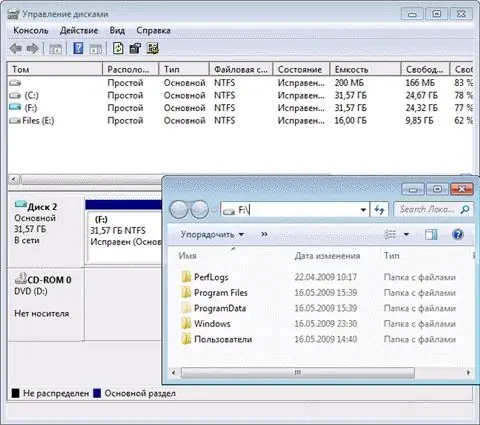
निर्देश
चरण 1
एक उपयुक्त हटाने योग्य माध्यम खोजें - यह एक सीडी या डीवीडी, एक यूएसबी स्टिक, और इसी तरह हो सकता है। यह इस मीडिया से है कि अगर कुछ होता है तो आप सिस्टम को पुनर्स्थापित करेंगे।
चरण 2
"प्रारंभ" - "नियंत्रण कक्ष" पर क्लिक करें। "सिस्टम और सुरक्षा" - "कंप्यूटर डेटा संग्रह" चुनें।
चरण 3
खुलने वाली विंडो में, "बैकअप कॉन्फ़िगर करें" लिंक का अनुसरण करें। अगर आपको जवाब में कोई संदेश मिलता है, तो "हां" बटन पर क्लिक करें। बैकअप सेटिंग्स विंडो में, चुनें कि आप अपने ऑपरेटिंग सिस्टम बैकअप को कहाँ सहेजना चाहते हैं। ऐसा करने के लिए, आपको "हार्ड डिस्क पर" रेडियो बटन को सक्रिय करना होगा। उस हार्ड ड्राइव का चयन करें जहां आप संग्रहीत डेटा को सहेजना चाहते हैं।
चरण 4
उसी विंडो में, "अगला" बटन पर क्लिक करें। अगली दो विंडो में भी ऐसा ही करें। फिर "सेटिंग्स सहेजें और संग्रह करना प्रारंभ करें" बटन पर क्लिक करें। आपका ऑपरेटिंग सिस्टम अब डेटा का बैकअप लेने की प्रक्रिया शुरू करेगा।
चरण 5
अब रेस्क्यू डिस्क लिख लें (यह ऑपरेटिंग सिस्टम की एक कॉपी है जिससे आप जरूरत पड़ने पर विंडोज को काम करने के लिए रिस्टोर कर सकते हैं)। ऐसा करने के लिए, संग्रह की समाप्ति के बाद, "हां" बटन पर क्लिक करें।
चरण 6
ड्राइव में एक खाली डिस्क डालें और "डिस्क बनाएं" बटन पर क्लिक करें, इस तरह आप जलने की प्रक्रिया शुरू करते हैं। उसके बाद, स्क्रीन पर "यूजिंग सिस्टम रिकवरी डिस्क" शीर्षक वाली एक विंडो दिखाई देगी। इस विंडो में, प्रोग्राम से बाहर निकलने के लिए "बंद करें" पर क्लिक करें।







